锐起无盘教程.docx
《锐起无盘教程.docx》由会员分享,可在线阅读,更多相关《锐起无盘教程.docx(11页珍藏版)》请在冰豆网上搜索。
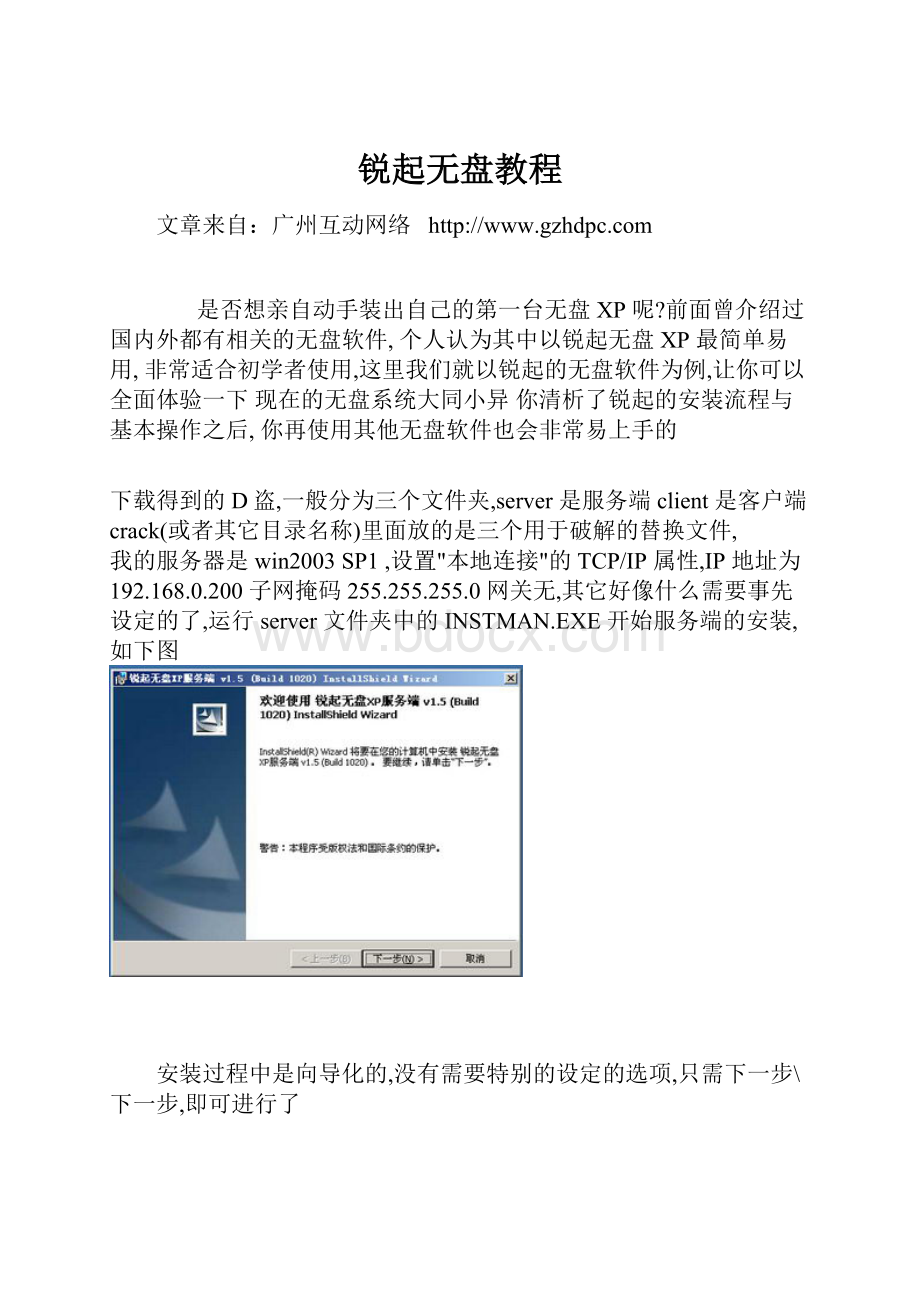
锐起无盘教程
文章来自:
广州互动网络
是否想亲自动手装出自己的第一台无盘XP呢?
前面曾介绍过国内外都有相关的无盘软件,个人认为其中以锐起无盘XP最简单易用,非常适合初学者使用,这里我们就以锐起的无盘软件为例,让你可以全面体验一下现在的无盘系统大同小异你清析了锐起的安装流程与基本操作之后,你再使用其他无盘软件也会非常易上手的
下载得到的D盗,一般分为三个文件夹,server是服务端client是客户端crack(或者其它目录名称)里面放的是三个用于破解的替换文件,
我的服务器是win2003SP1,设置"本地连接"的TCP/IP属性,IP地址为192.168.0.200子网掩码255.255.255.0网关无,其它好像什么需要事先设定的了,运行server文件夹中的INSTMAN.EXE开始服务端的安装,如下图
安装过程中是向导化的,没有需要特别的设定的选项,只需下一步\下一步,即可进行了
最后,完成时,程序会自动的加载锐起无盘所需的两个服务;(如上图)
我们打开windows的"管理工具",在"服务"列表的最后可以看到这两个服务,分别是锐起无盘XP辅助服务和锐起无盘xp数据服务,据我个人推测这两个服务相当于bxp中的dhcpTFTP和I/O服务,在这里可以先把两个服务先停止,因为我需要替换两个用于破解的文件,在破解文件夹中找到Dlxpdhcp.exeManager.exe把它们复制到锐起的安装目录中,替换掉原版的文件,(必须停止这个服务后,才能替换成功).破解文件夹中一共有三个.exe文件别一个RTIOSRV.EXE非常重要,这个时候不能替换,我们稍后再来处理它.
重启计算机,就可以正常打开锐起无盘xp管理器了,不会提示什么找不到加密锁之类的提示,如下图,出现一个"设置默认目录"的对话框,我们需要建立三个文件夹,如果有足够的硬盘空间可以把它们建在各个独立的分区中,默认磁盘目录是用来存放.img镜像文件的,读写最频繁能将其单占一个分区或硬盘为佳,
指定完三个文件夹的路径之后,即可以进入主界面(如下图),
点击工具栏上的"磁盘管理",这里可以查看到锐起默认为我们建立的一个80G镜像,在这里可新增/删除和修改镜像,根据各人的需要进行管理,我写此手记时使用的是默认的镜像,未做修改;
打开工具栏中的"选项配置",设定工作站的加入方式为[全自动加入工作站],在"ip地址"中可以设置我们需要的Ip起始段,
完成这两项基本设定后,关闭锐起无盘xp管理器,进入windows系统的"管理工具"/"服务",停止"锐起无盘xp数据服务",从破解目录中的找到RTIOSRV.EXE文件,这时才可以替换它,把它复制到锐起的安装目录中复盖原同名文件,再启动该服务.
这个RTIOSRV.EXE文件如果在一开始就直接替换了,就会出像服务无法启动的现象,我想我那位朋友可以也在这里出过错.
打开工作站,把网卡设置成PXE方式启动引导计算机,你应该可以看到如下的画面,可以看出我们已经得到了服务器分配的IP,并且连上了锐起的服务端,这里居然还显示出了锐起的网址,
我们再看服务器端,已经全自动建立了一条该工作站的启动信息,如下图:
选择这条工作站信息,点击工具栏上的"超级用户",选择镜像盘,将这个工作站置为超级工作站,以便用于上传系统,
打开工作站,用硬盘启动windowsXP,为了提高性能,有盘上的winxp的安装没什么特别的,不过为了提高性能你可下载并安装精减优化版本,这里就不作介绍了,以普通的winxp为例,设置本机的ip,ip地址一定要与"锐起无盘xp管理器"为该机分配的地址相同,才能连上虚拟镜像盘
然后,在客户机安装锐起的客户端client.exe,安装也是向导化的,如下图
下一步,下一步即可
在参数设定中,设定服务端的IP地址,这个地址一定不能错
重启一下计算机(不重启也应该可以),在"计算机管理"/"磁盘管理"中,可以发现系统已经找到了一块80G的新硬盘,这个虚拟的硬盘就是服务端为工作站映射的,可以在windows磁盘初始化向导的帮助下,对其进行分区和格式化,我创建了一个主分区4G,其它空间作为一个扩展分区,再划分逻辑分区,空间大小自定,但是格式化时的格式一定要是NTFS的
接下来就可以进行上传操作了,源盘就是我们的系统盘,目标盘是虚拟盘的主盘,这些其实程序已经自已识别填好了,点开始即可,文件在上传开始了,有一点要注意是的这里登录xp的一定要是系统管理员身份的用户才行,否则可能无权限上传,
上传过程大约十分钟左右,视内容多少为准,上传完成后退出,除下硬盘以网络方式启动,如果无例外,已经可以无盘启动winxp进入桌面了,诈看上去一点也感觉不出是无盘的,速度也很快,打开设备管理器,可以看到"磁盘驱动器"的类型是Richdiskrichdiskdevicescsidiskdevice